 Démarrage de l'interface graphique du Container Manager
Démarrage de l'interface graphique du Container Manager
Étapes
-
Si votre ID utilisateur UNIX ne figure pas dans le fichier /var/opt/SUNWsymon/cfg/esusers, créez l'entrée correspondante.
Vous devez également être membre d'un groupe esadm ou esdomadm.
Pour les instructions à suivre pour créer une entrée et l'assigner à un groupe, voir Configuration des utilisateurs dans le Guide d'installation et de configuration de Sun Management Center 3.6.
-
Démarrez un navigateur.
Pour obtenir la liste des navigateurs pris en charge, reportez-vous à la section IG de Container Manager.
-
Pour accéder à l'IG de Container Manager, tapez :
https://sunmc-server_machine_name:6789/containers
La page de connexion à la Java Web Console s'affiche.
Figure 3–3 La page de connexion à la Java Web Console
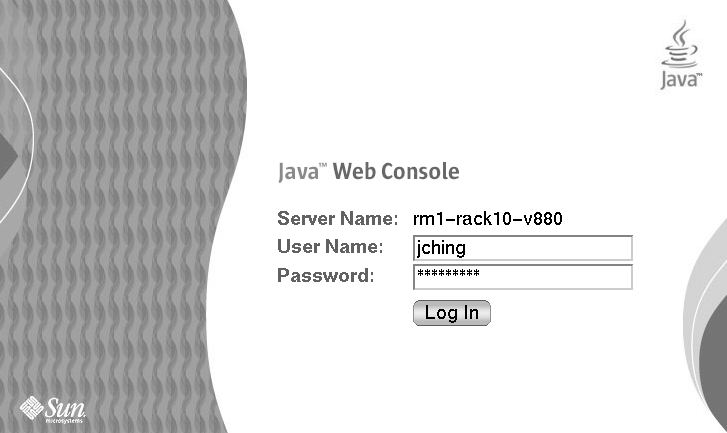
Si la page de connexion ne s'affiche pas, vous devez redémarrer la Java Web Console. Pour des instructions détaillées, reportez-vous à la section Redémarrage de la Java Web Console.
Astuce –Si la page Console s'affiche, cliquez sur le lien Solaris Container Manager 3.6 affiché sous la section Systems (Systèmes) pour accéder à l'IG.
-
Connectez-vous à la Java Web Console en utilisant votre ID et votre mot de passe d'utilisateur UNIX.
L'IG de Container Manager s'affiche. L'écran comporte trois onglets : Hôtes, Conteneurs, Alarmes ouvertes.
Figure 3–4 Page principale du gstionnaire de conteneurs
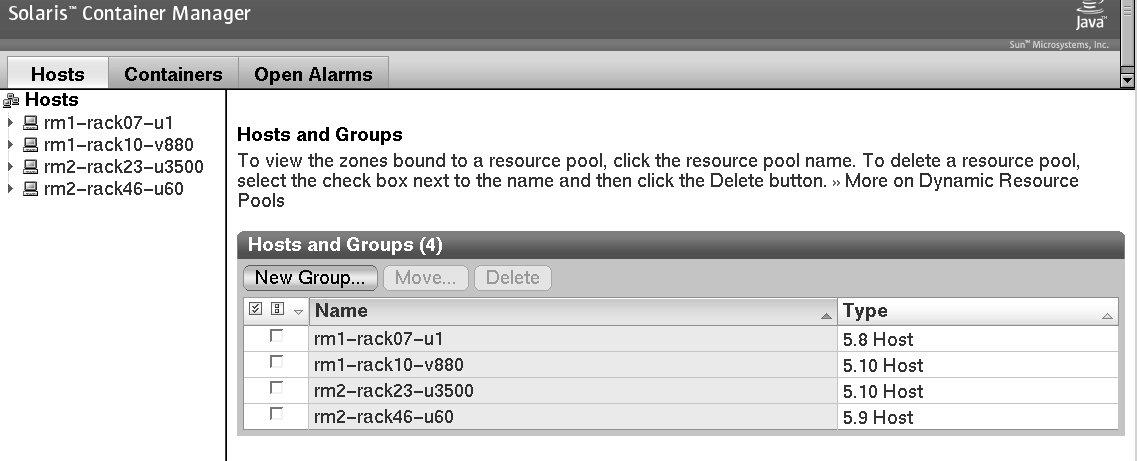
- © 2010, Oracle Corporation and/or its affiliates
